
Table des matières:
- Auteur John Day [email protected].
- Public 2024-01-30 09:06.
- Dernière modifié 2025-01-23 14:45.



Pour l'école d'été, nous avons reçu un brief pour reconcevoir une horloge instructables et créer une meilleure forme et fonction pour une bonne technologie qui nécessitait une certaine finesse avec la conception. J'ai choisi une horloge par antiElectron. J'ai utilisé arduino, illustrator, fusion 360 et slicer pour la fusion comme technologie principale et j'ai trouvé dans le temps condensé que j'ai vraiment augmenté mes connaissances sur ces 4 programmes. Cette instructables vous donnera un guide étape par étape sur la façon de recréer l'horloge botanique. Ce projet a été développé avec l'aide de FablabWgtn.
Une vidéo du fonctionnement de cette horloge peut être visionnée en cliquant ici.
Étape 1: Ce dont vous aurez besoin pour ce projet
- Un Arduino Nano V3.
- Un RTC Fils pour la connexion.
- Un câble micro usb vers gros usb.
- Un adaptateur de source d'alimentation usb vers mur.
- A est une bande de 60 néopixels. Un fer à souder.
- Souder.
- Un assortiment d'acrylique 3 mm, couleurs et finitions au choix.
- Accès à une découpeuse laser.
- illustrateur.
- Arduino.
- Colle Araldite en 2 parties.
Étape 2: Assembler le circuit
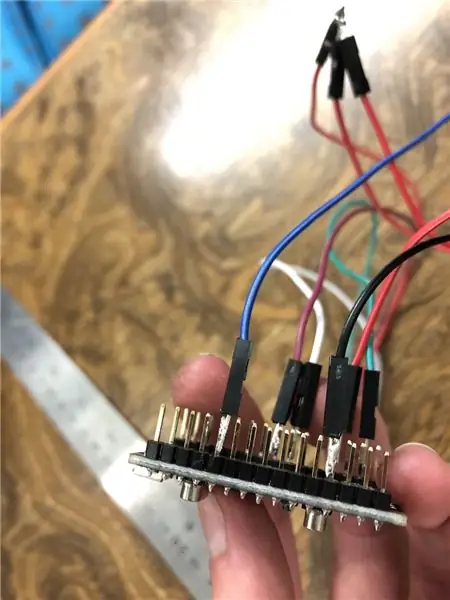

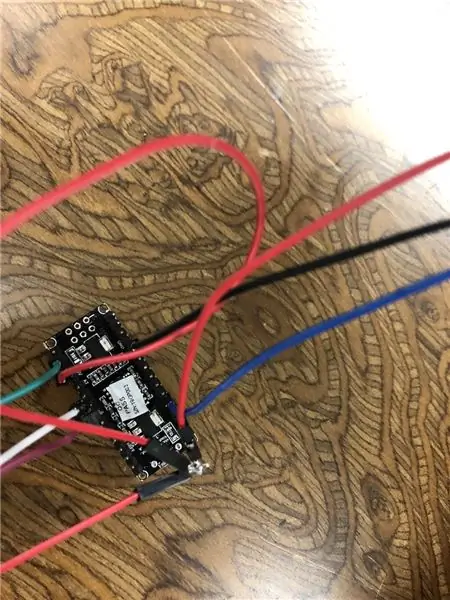
Assemblez la bande Arduino, RTC et néopixel. Le meilleur site que j'ai trouvé pour aider à cette étape est celui de BioanM. Fondamentalement, vous voulez connecter le SCL sur le RTC à Analog 5 sur le Nano, SDA à Analog 4, VCC à 5V et GND à GND. Ensuite, vous souhaitez connecter le DI / BI de la bande de néopixels à la broche que vous avez insérée pour le code, dans le cas du code fourni, ce sera la broche 8. Vous souhaitez que le GND du Neopixel aille à l'autre GND sur le Nano et le 5V pour passer au 5V sur le Nano.
Étape 3: Téléchargez le code
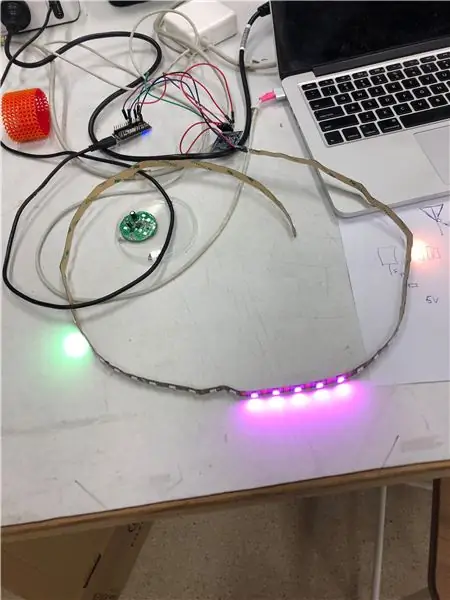
Téléchargez le code donné écrit par antiElectron et édité par moi le 2019-02-13. Le code original et instructable peuvent être trouvés sur le nom hypertexte. Mon code se trouve ci-dessous, la seule différence est que 5 néopixels sont allumés pour l'heure au lieu de 3 et j'ai changé les couleurs. J'ai eu un problème pour que les 5 pixels restent pour la 12e heure, ce serait cool si quelqu'un d'autre pouvait résoudre ce problème, je n'étais pas sûr de l'équation dont j'aurais besoin pour les deux néopixels au bout de la bande.
Étape 4: découpez le formulaire au laser
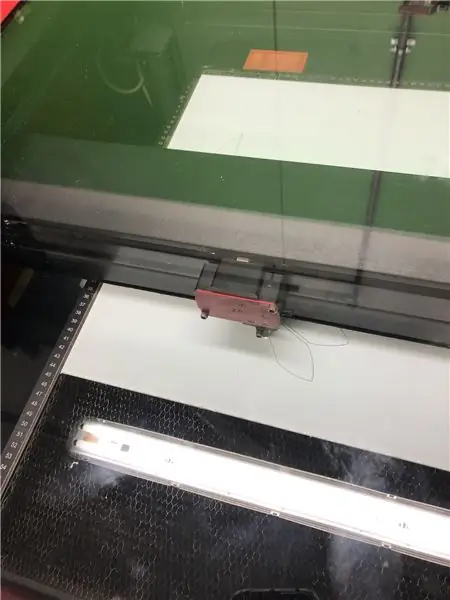
Découpez au laser la plaque arrière, les pieds et les faces de la forme de l'horloge. Vous pouvez traiter l'acrylique comme bon vous semble, j'ai sablé certains de mes panneaux. Après cela, assemblez le formulaire. Les fichiers de l'illustrateur sont ci-dessous, ils utilisent une feuille d'acrylique de 600 mm x 450 mm. J'ai également joint un fichier SVG au cas où vous utiliseriez un autre logiciel vectoriel.
Étape 5: Assembler


Prenez le support de la bande néopixel et collez-le pour former le circuit à l'intérieur, puis mettez le couvercle arrière. J'ai dû coller la couverture arrière de la mienne car j'ai eu des problèmes avec la découpeuse au laser et j'ai eu des erreurs de dimensions, elles ont été résolues maintenant, mais n'hésitez pas à coller la vôtre si la forme ne semble pas aussi stable que vous le souhaiteriez être. Branchez-vous sur l'alimentation, j'ai utilisé un adaptateur USB générique pour point d'alimentation Apple car il était également 5V.
Merci d'avoir lu, faites le moi savoir si des éclaircissements sont nécessaires sur certains aspects de cette instructable, c'est mon premier !:~)
Conseillé:
Comment faire une horloge analogique et une horloge numérique avec une bande LED à l'aide d'Arduino: 3 étapes

Comment faire une horloge analogique et une horloge numérique avec une bande LED à l'aide d'Arduino Horloge numérique avec Led Strip et module MAX7219 Dot avec Arduino. Elle corrigera l'heure avec le fuseau horaire local. L'horloge analogique peut utiliser une bande LED plus longue, elle peut donc être accrochée au mur pour devenir une œuvre d'art
Horloge de retraite / Compte à rebours / Horloge Dn : 4 étapes (avec photos)

Retirement Clock / Count Up / Dn Clock: J'avais quelques-uns de ces écrans à matrice de points LED 8x8 dans le tiroir et je réfléchissais à ce que je devais en faire. Inspiré par d'autres instructables, j'ai eu l'idée de construire un affichage de compte à rebours/up pour compter jusqu'à une date/heure future et si l'heure cible p
ESP8266 Horloge réseau sans RTC - Nodemcu NTP Horloge Pas de RTC - PROJET HORLOGE INTERNET : 4 étapes

ESP8266 Horloge réseau sans RTC | Nodemcu NTP Horloge Pas de RTC | PROJET D'HORLOGE INTERNET: Dans le projet, un projet d'horloge sans RTC prendra du temps sur Internet en utilisant le wifi et l'affichera sur l'écran st7735
Horloge basée sur Arduino utilisant le module d'horloge en temps réel (RTC) DS1307 et 0.96 : 5 étapes

Horloge basée sur Arduino utilisant le module d'horloge en temps réel (RTC) DS1307 et 0.96 : Salut les gars, dans ce tutoriel, nous verrons comment créer une horloge de travail à l'aide d'un module d'horloge en temps réel DS1307 & Afficheurs OLED. Nous allons donc lire l'heure du module d'horloge DS1307. Et imprimez-le sur l'écran OLED
Faire une horloge avec M5stick C en utilisant Arduino IDE - Horloge temps réel RTC avec M5stack M5stick-C : 4 étapes

Faire une horloge avec M5stick C en utilisant Arduino IDE | Horloge en temps réel RTC avec M5stack M5stick-C : Salut les gars dans ce instructables, nous allons apprendre à faire une horloge avec la carte de développement m5stick-C de m5stack à l'aide d'Arduino IDE. semaine du mois sur l'écran
